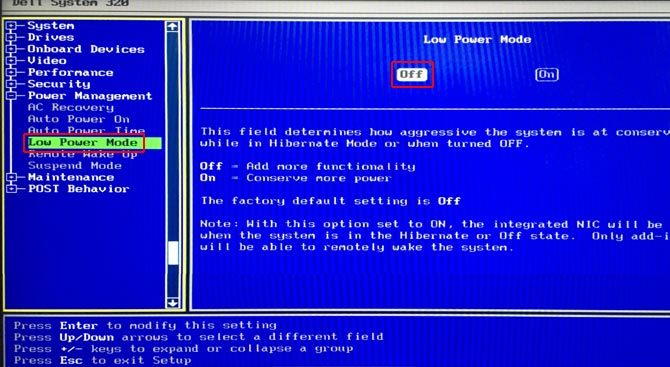开启唤醒功能
通常到“Power Managment(电源管理)”下寻找如下列选项:
“Boot on LAN”;
“Wake on LAN”;
“PME Event WakeUp”,;
“Resume by MAC LAN”;
“Wake-Up by PCI card”;
“Wake Up On PCI PME”;
“Power On by PCI Card”;
“WakeUp by PME of PCI”;
“Power On By PCI Devices”;
“WakeUp by Onborad LAN”;
“Resume By PCI or PCI-E Ddevice”或类似的东西,并可以启用它。
可视图形化的UEFI BIOS,可参考下列方式设置:
高级 > 高级电源管理(APM)> 开启 Resume By PCI or PCI-E Ddevice(由pci/pcie设备唤醒)选项。
BIOS设置图例
1.以Dell320进行主板BIOS为例:
进入Power Management Setup——Remote Wake Up设为On,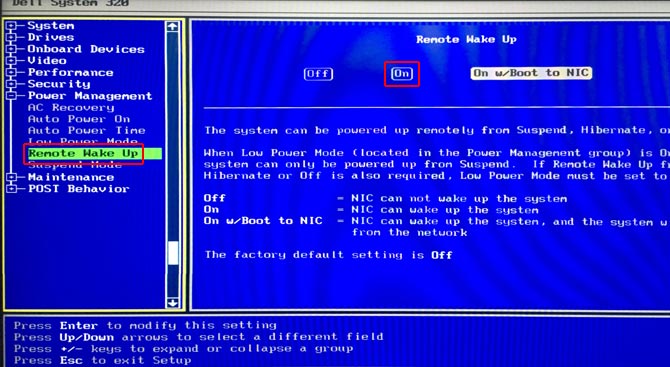
2.以Dell Latitude D630为例:
进入Power Management——Wake on LAN/WLAN——选择LAN or WLAN。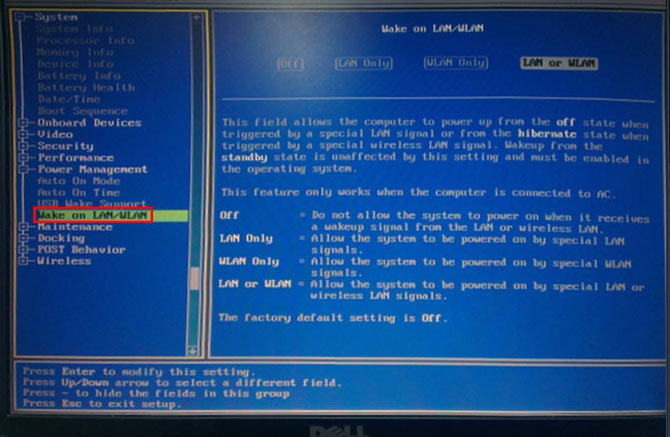
3.以Dell 1950为例:
将Pre-boot Wake On LAN设为Enable。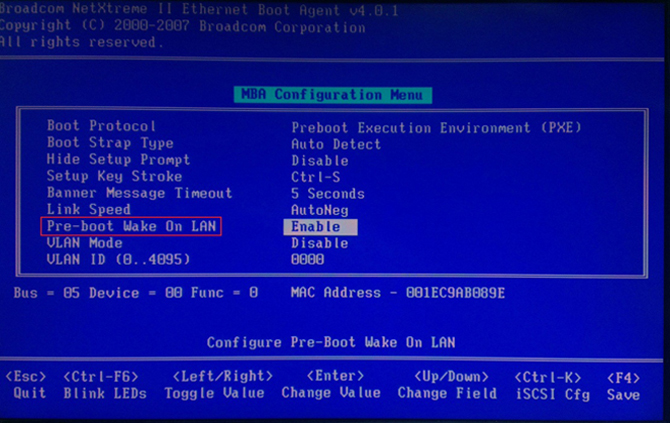
4.以联想主板为例:
进入Power——Automatic Power ON——Wake On LAN设为Enabled。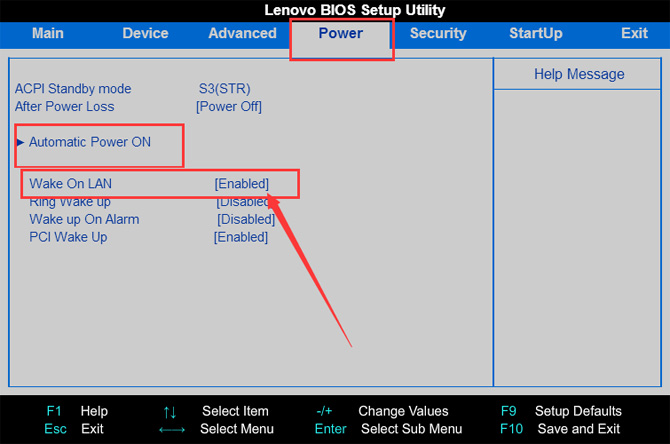
5.以华硕主板为例:
进入高级——高级电源管理——开启由PCI/PCIE设备唤醒选项。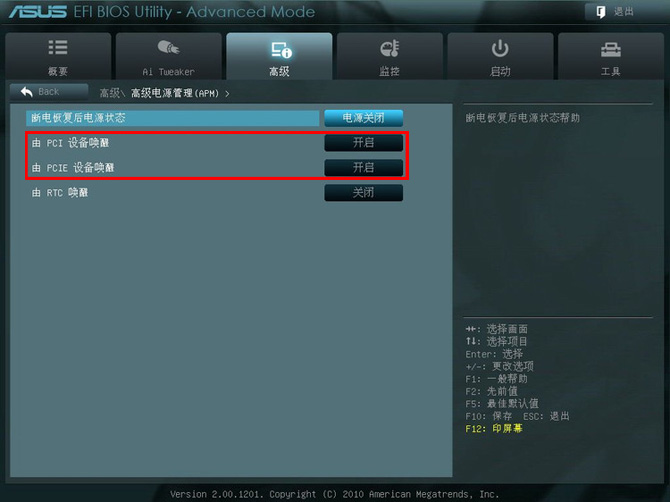
6.以技嘉主板为例:
进入BIOS功能——网络启动——选择Legacy First或UEFI First选项。
7.以微星主板为例:
进入STANDARD mode——Setup Wake Up Configuration——选择Resume By PCI-E Device选项。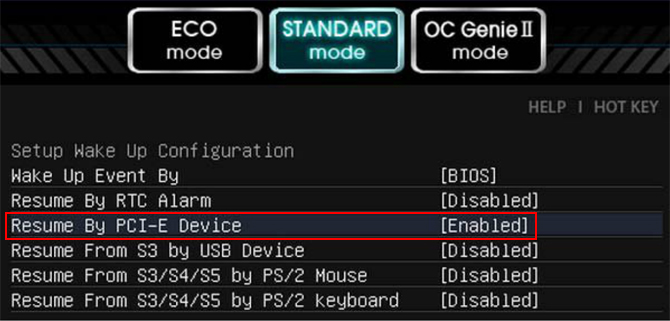
关闭节电功能
远程开机需要网卡保持待机,关机后网卡灯不亮,请检查主板是否开启节能模式。因各厂商对此功能名称定义不一,常见的节电功能选项:
1.假如有Low Power Mode选项,一定要设置为Off。
2.或者是ErP 和 EuP选项,设置为Disabled。
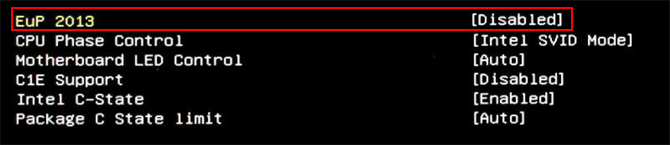
若主板设置后仍无法开机,联系主板厂商确认您的设备是否支持远程唤醒!